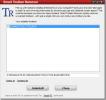विंडोज 10 पर एक ऑडियो फ़ाइल से चुप्पी कैसे हटाएं
व्यावसायिक रूप से संपादित ऑडियो फ़ाइलों के माध्यम से जाना बहुत सारे बदलाव पोस्ट-प्रोडक्शन. यदि आप किसी भी प्रकार के ऑडियो को रिकॉर्ड करने के लिए नए हैं, तो संभव है कि आपके पास जो ट्रैक / फ़ाइलें हैं, उनमें कुछ मूक भाग हों। ऑडियो फ़ाइल संपादन के कई दौर से गुजरेगी और उस संपादन प्रक्रिया में, आप संभवतः साइलेंट भागों को काट सकते हैं। हालांकि इसमें समय लग सकता है और यह संपादन प्रक्रिया के भीतर अक्सर एक असुविधाजनक पड़ाव है। यदि आप इस प्रक्रिया को स्वचालित करना चाहते हैं, तो ऑडेसिटी में एक अंतर्निहित सुविधा है जो काम करती है।
एक ऑडियो फ़ाइल से चुप्पी हटाएं
ऑडेसिटी खोलें और उस फ़ाइल को जोड़ें जिसे आप ऑडियो निकालना चाहते हैं। मौन को तरंगदैर्घ्य से सपाट होने का संकेत दिया जाता है। ट्रैक पर कहीं भी डबल क्लिक करके उसका चयन करें या ऑडियो फ़ाइल के उस हिस्से पर क्लिक करें और खींचें, जिसे आप ऑडियो से चुनना चाहते हैं।

एक बार ऑडियो फ़ाइल या ऑडियो फ़ाइल का हिस्सा चुने जाने के बाद, इफेक्ट्स> ट्रंकट साइलेंस पर जाएं।
खुलने वाली खिड़की में, दो फ़ील्ड देखें; ect ’डेट साइलेंस’ के तहत ence अवधि ’क्षेत्र, और एक्शन के तहत c ट्रंकट टू’ क्षेत्र।
अवधि क्षेत्र यह है कि ऐप किस प्रकार मौन की पहचान करता है यानी, अगर 0.5 सेकंड के लिए कुछ भी नहीं बोला जाता है या गाया जाता है, तो यह ऑडियो फ़ाइल में एक मौन भाग को इंगित करता है। Of Truncate to ’फ़ील्ड इंगित करता है कि मौन का कितना हिस्सा क्लिप किया जाएगा। यह केवल 0.5 सेकंड छोड़ देगा और यह उस स्थिति में पर्याप्त होना चाहिए जब आपको बाद में ऑडियो के बिट्स को मिलाने और पुनर्व्यवस्थित करने की आवश्यकता हो। यह ऐसा बना देगा कि ऑडियो के विभिन्न हिस्सों को अभी भी एक दूसरे से अलग करना आसान है।
इन डिफ़ॉल्ट सेटिंग्स के साथ शुरू करें लेकिन अगर वे आपको फ़ाइल में बहुत अधिक चुप्पी के साथ छोड़ देते हैं, या वे काटते हैं वास्तविक ऑडियो बाहर, आप परिवर्तन को पूर्ववत कर सकते हैं और फिर इन मापदंडों को बदल सकते हैं जब आप अगले मौन को काटते हैं समय।

ठीक क्लिक करें, और सभी मूक भागों को ऑडियो ट्रैक से हटा दिया जाएगा। नतीजतन, ट्रैक लंबाई में छोटा होगा। लंबाई में परिवर्तन इस बात पर निर्भर करता है कि इसे कितना काटा गया क्योंकि यह चुप था।

यदि आप अपने पास मौजूद ऑडियो से खुश हैं, तो आप इसे संपादित करना जारी रख सकते हैं और इसे सहेज सकते हैं। जब आप अब मूल फ़ाइल को अधिलेखित कर सकते हैं, तो हम इसे करने की अनुशंसा नहीं करते हैं। जब तक आप किसी प्रोजेक्ट के साथ समाप्त नहीं हो जाते, तब तक मूल ऑडियो उपलब्ध होना हमेशा एक अच्छा विचार है। कुछ मामलों में, मूल ऑडियो फ़ाइल को अनिश्चित काल के लिए बनाए रखना एक अच्छा विचार हो सकता है इसलिए जब आप फ़ाइल को संपादन के साथ सहेजते हैं, तो उसे किसी अन्य नाम से सहेजें।
फ़ाइल को सहेजने के लिए, फ़ाइल> निर्यात पर जाएँ।
खोज
हाल के पोस्ट
विंडोज 10 पर ऑल्ट + टैब पर क्लासिक आइकन कैसे प्राप्त करें
विंडोज 10 पर, Alt + Tab कीबोर्ड शॉर्टकट एक ऐप स्विचर खोलता है। यह आ...
क्रोमकास्ट करने के लिए वीएलसी प्लेयर से स्ट्रीम कैसे करें
2015 के फरवरी से, VLC ने Chromecast के लिए समर्थन जोड़ने का वादा कि...
स्थापना रद्द करें और बेकार ब्राउज़र टूलबार निकालें
कुछ दिन पहले हमने कवर किया था टूलबार अनइंस्टालर, एक सरल उपयोगिता जो...